Facebook Messenger Karanlık Modu Nasıl Açılır
Facebook Messenger, günümüzün en popüler anlık mesajlaşma uygulamalarından biridir. İnsanlar bunu her gün aile ve arkadaşlarla iletişim halinde kalmak için kullanır.
IM uygulamalarını varsayılan ışık modunda kullanmanın sorunu, özellikle karanlık bir odada gözleri yorabilmesidir. Bunun bir çözümü, Karanlık modda Facebook Messenger'dır.
Messenger'da Karanlık Mod Nedir?
Facebook Messenger Karanlık modunu etkinleştirdiğinizde, sohbet penceresinin tüm arka planını koyu siyah olarak değiştirir. Sohbetteki diğer öğeler de biraz değişir.
- Arkadaşınızın yorumları gri bir arka plana sahip beyaz yazı tipine dönüşür.
- Yorumlarınız mavi arka planlı beyaz yazı tipine dönüşür.
- Soldaki son konuşmalar listeniz gri bir arka plana sahip beyaz metne dönüşür.
- Tüm simgeler ve başlıklar da beyaza dönüşür
Karanlık moddan hoşlanmıyorsanız, her zaman aynı kolaylıkla ışık moduna geri dönebilirsiniz.
Windows 10'da Facebook Messenger Karanlık Modu'nu açın
Windows 10 sürümünde Facebook haberci, Karanlık moda geçmek o kadar kolay değil. Karanlık mod ayarı, Tercihler menüsünün içinde gizlidir.
Facebook Messenger masaüstünü başlatın. Henüz yüklemediyseniz, masaüstü için Facebook Messenger'ı indirin ve önce onu kurun.
-
küçük seçin haberci pencerenin sol üst köşesindeki simgesini seçin habercive seçin tercihler.
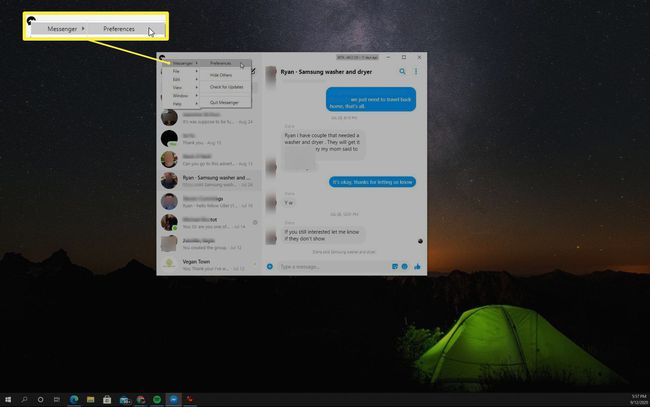
-
Bu, bir tercihler pencere. Seçme Dış görünüş soldaki menüden seçin, ardından Tema yıkılmak. Burada farklı temalardan oluşan bir seçim göreceksiniz. Tercih ettiğiniz daha koyu temalardan herhangi birini seçebilirsiniz.
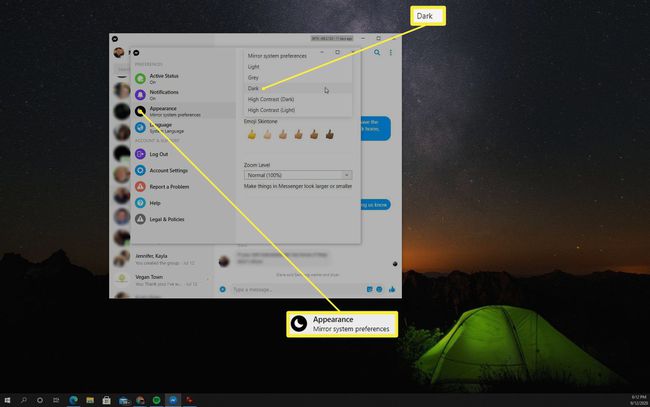
Biraz daha açık bir karanlık modu tercih ederseniz, Gri tema daha iyi bir seçenektir. Daha koyu koyu ve daha açık ışıklara sahip yüksek kontrastlı ekranlardan hoşlanıyorsanız, Yüksek Kontrast (Koyu).
-
Seçtiğinizde Karanlık Tema, açtığınız tüm Facebook Messenger pencereleri Karanlık Mod'a güncellenecektir.
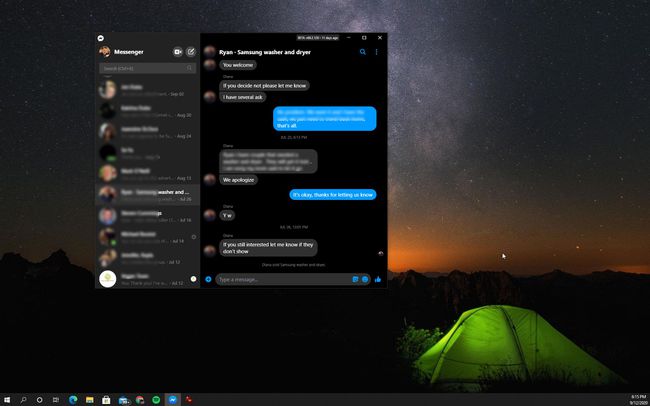
-
Işık moduna geri dönmek isterseniz, yukarıdaki tüm adımları tekrarlamanız yeterlidir. Karanlık temayı seçmek yerine, Işık bunun yerine tema. Bu, tüm açık Facebook Messenger pencerelerini hemen Işık moduna değiştirecektir.
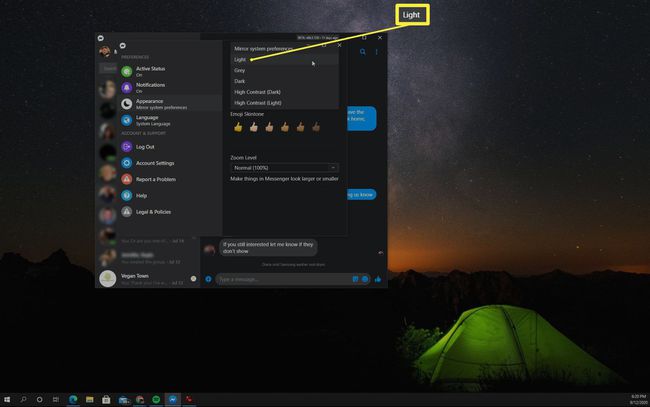
Tarayıcıda Facebook Messenger Karanlık Modu'nu açın
Facebook Messenger'ı masaüstü uygulaması yerine tarayıcıda kullanıyorsanız, Karanlık modu etkinleştirmek daha da kolaydır.
-
Tarayıcınızda Facebook açıkken, erişim Facebook haberci seçerek haberci pencerenin sağ üst köşesindeki simge.
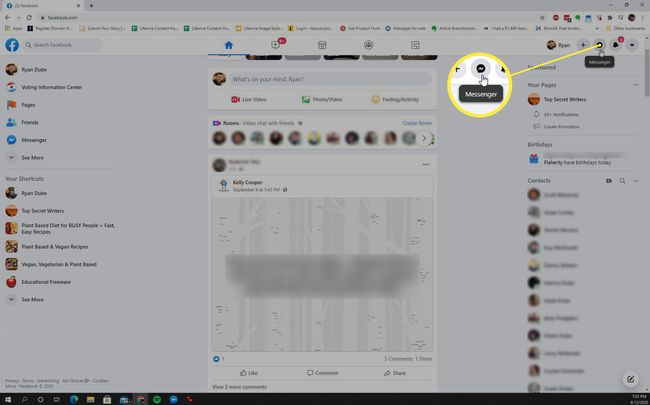
-
alt kısmında Facebook haberci panel, seç Tümünü Messenger'da Gör. bu açılacak haberci tarayıcı uygulaması.
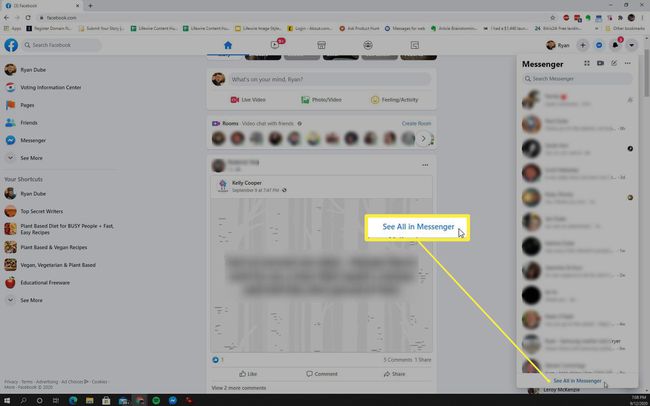
-
İçinde Facebook haberci tarayıcı penceresinde, pencerenin sağ üst köşesindeki açılır menüyü seçin. sonra seçin Görüntüleme ve Erişilebilirlik ve etkinleştir Karanlık Mod değiştir.
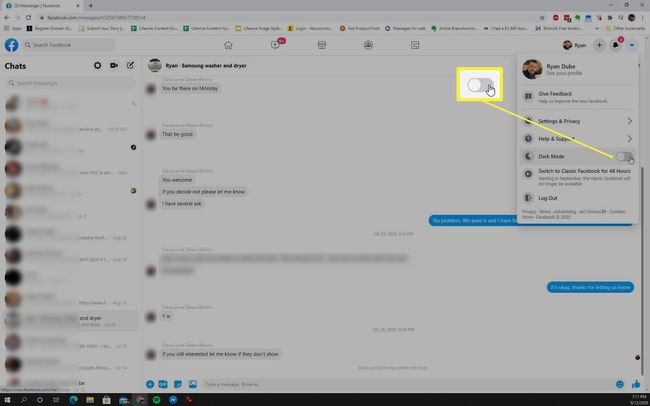
-
Bu, tüm Facebook Messenger tarayıcı uygulama penceresini Karanlık moda dönüştürecektir.
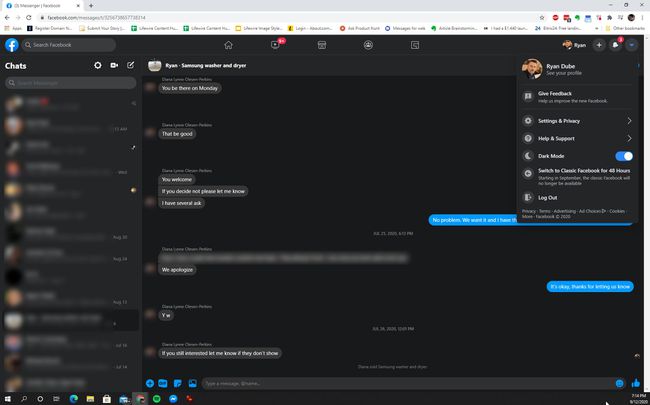
Tarayıcı tabanlı Facebook Messenger uygulamasında Karanlık modu etkinleştirdiğinizde, tarayıcıdaki diğer tüm Facebook pencereleri için Karanlık modu da etkinleştirdiğini unutmayın. Bunu istemiyorsanız, Facebook Messenger masaüstü uygulamasını yüklemeniz ve bunun yerine Karanlık temayı seçmeniz gerekir.
Facebook Messenger'ı tarayıcıda tekrar Işık moduna geçirmek için yukarıdaki işlemi tekrarlayın, ancak Karanlık Mod etkinleştirmek yerine geçiş yapın.
Facebook Uygulamasında Messenger Karanlık Modu
Karanlık modu mobil cihazınızdaki Facebook Messenger uygulamasından da etkinleştirebilirsiniz. Henüz sahip değilseniz, yükleyebilirsiniz Google Play mağazasından Android için Facebook Messenger, veya App Store'dan iOS için Facebook Messenger.
Facebook Messenger uygulamasında Karanlık modu etkinleştirmek, tarayıcıda yapmak kadar basittir.
Facebook Messenger uygulamasını başlatın ve Profil sol üst köşedeki resim.
Bu konuyu gündeme getirecek Profil etkinleştirmek için dokunabileceğiniz ekran Karanlık Mod değiştir.
-
Bunu etkinleştirdiğinizde, Facebook Messenger penceresinin tamamının Karanlık moda geçtiğini göreceksiniz.

Facebook Messenger'ı Karanlık Modda Kullanma
Messenger'ı Karanlık modda kullanmaya başladığınızda, ilk başta biraz garip gelecek. Messenger'a kesinlikle çok farklı bir görünüm ve his veriyor. Ancak alıştıktan sonra gözlerinizin daha az yorulduğunu ve anlık sohbetlerinizin çok daha keyifli olduğunu fark edeceksiniz.
